Hauv cov duab editor Adobe Photoshop, tsuas muaj cuaj qhov kev xaiv yooj yim rau kev xaiv thaj chaw ntawm ib qho duab ntawm cov duab tsis xwm yeem. Txhua ntawm cov cuab yeej yooj yim tuaj yeem hloov kho, thiab cov cheeb tsam uas tau hais nrog lawv cov kev pab tuaj yeem ntxiv, rho tawm thiab ua ke hauv lwm txoj kev. Qee lub sij hawm nws yog qhov tsim nyog yuav tau khaws thaj chaw ntawm daim duab xaiv nyob hauv txoj kev no hauv ib daim ntawv sib txawv ntawm qhov qub.
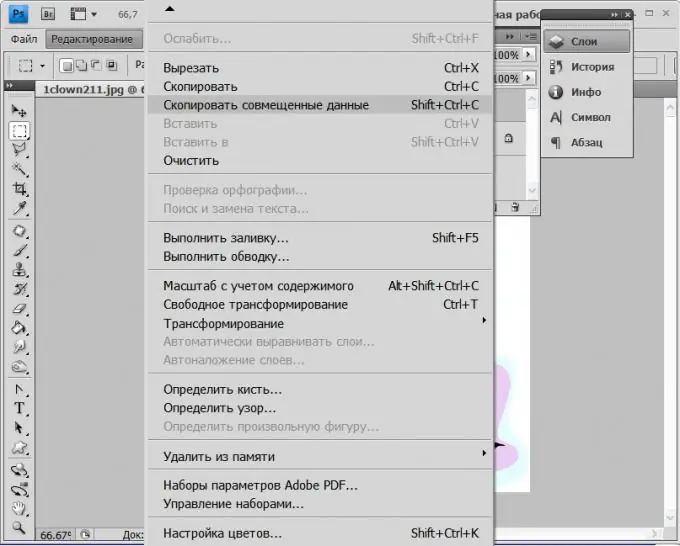
Cov Lus Qhia
Kauj ruam 1
Tua tawm Adobe Photoshop, thauj cov ntawv rau hauv nws thiab nyem rau ntawm toolbar ib qho ntawm cov cim uas cuam tshuam rau cov cuab yeej rau xaiv thaj chaw ntawm daim duab - muaj peb ntawm lawv thiab txhua tus muaj ntau ntau yam sib txawv ntawm cov cuab yeej. Txhawm rau hloov cov ntau yam ntawm txhua lub cuab yeej, nyem nws lub cim nrog cov laug nas khawm thiab tos rau qhov muab teev cia kom pom, thiab tom qab ntawd nyem qhov kev xaiv uas xav tau.
Kauj ruam 2
Xaiv ib thaj chaw ntawm daim duab nrog cov cuab yeej xaiv thiab tom qab ntawd luam nws mus rau daim ntawv los teev cia. Yog tias thaj chaw xaiv muaj cov duab uas nyob rau ntau txheej, tom qab ntawd qhib ntu "Editing" hauv Adobe Photoshop ntawv xaiv thiab xaiv "Luam cov ntaub ntawv sib ntxiv". Koj tuaj yeem ua yam tsis muaj daim ntawv qhia zaub mov - qhov lus txib no tau muab rau "cov yuam sij kub" Shift + Ctrl + C. Yog tias koj txaus siab tsuas yog nyob rau ib feem ntawm daim duab uas nyob rau ntawm ib qho ntawm txheej txheej ntawm ntau daim ntawv, tom qab ntawd ua Nco ntsoov tias qhov koj xav tau raug xaiv rau ntawm kab npauj npaim thiab xaiv nyob rau tib seem ntawm "Kho kom raug" ntawv qhia zaub mov, yam khoom "Luam" lossis siv cov keyboard shortcut Ctrl + C. Koj yuav tsum ua yog tias tsuas muaj ib txheej hauv daim ntawv qhib.
Kauj ruam 3
Tsim daim ntawv tshiab. Txhawm rau hu qhov sib tham sib tham, koj tuaj yeem qhib "Cov Ntawv" hauv cov ntawv qhia zaub mov thiab xaiv cov khoom "Tshiab", lossis koj tsuas tuaj yeem nias qhov sib txuas ua ke tseem ceeb Ctrl + N. Hauv cov lus uas qhib, qhov siab thiab dav yuav twb teeb, uas sib haum mus rau thaj chaw koj tau theej rau lub ntawv los teev cia, yog li nws txaus cia li nyem khawm "OK".
Kauj ruam 4
Khaws cov ntawv theej rau hauv thaj tsam ntawm daim ntawv tsim. Qhov no tuaj yeem ua tiav los ntawm xaiv lo lus Paste tso rau hauv seem Hloov, lossis koj tuaj yeem nias cov keyboard shortcut Ctrl + V.
Kauj ruam 5
Khaws ib daim ntawv tshiab uas muaj cov duab ntawm thaj chaw koj xaiv hauv daim duab qub. Ua li no, koj tuaj yeem xaiv "Txuag" lossis "Tseg Raws Li" nyob rau hauv "Cov Ntawv" rau cov ntawv qhia zaub mov. Cov yuam sij kub uas sib haum nrog cov lus txib yog Ctrl + S thiab Ctrl + Shift + S. Yog tias koj xav xaiv qhov zoo tshaj plaws ntawm qhov zoo thiab qhov loj ntawm cov ntawv tsim ua ntej txuag, tom qab ntawd xaiv cov khoom "Txuag rau Web thiab Devices" (Alt + Ctrl + Shift + S).







